🦄个人主页:修修修也
⚙️操作环境:Visual Studio 2022

目录
一.下载壁纸插件
因为更改自定义壁纸需要一个插件的辅助,所以我们要先下载一个小插件
首先,打开VS2022,点击"扩展"->"管理扩展"
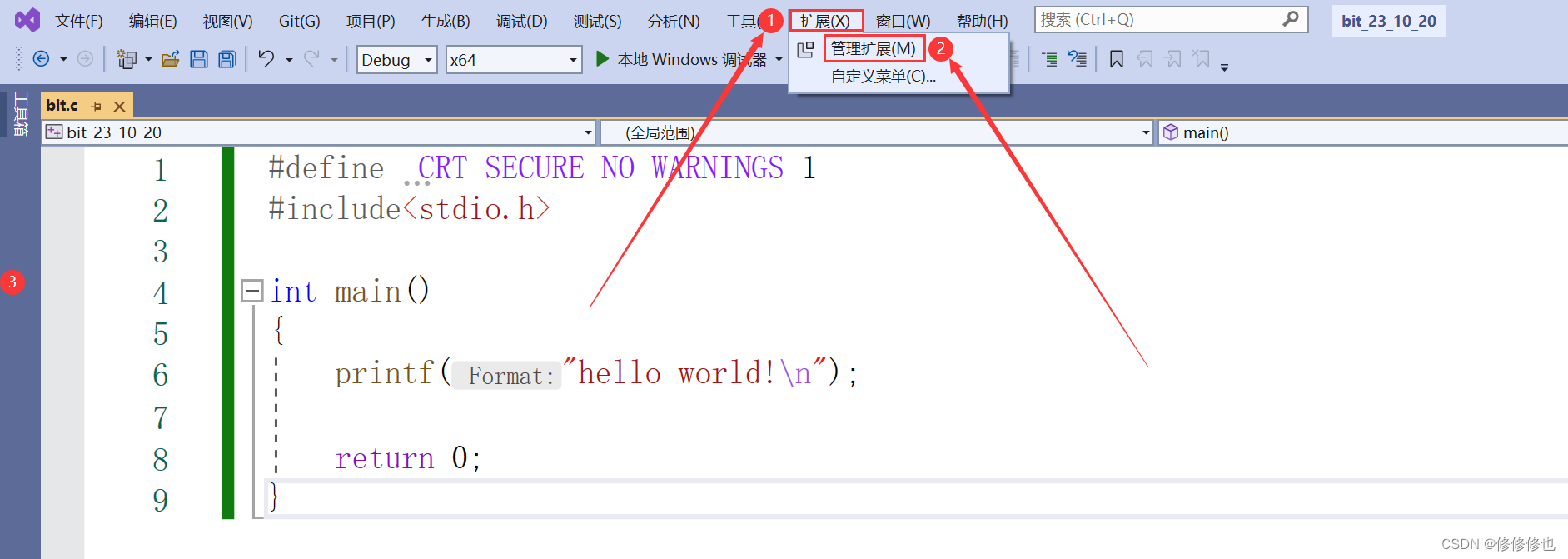
在弹出窗口的搜索框输入"background",点击搜索
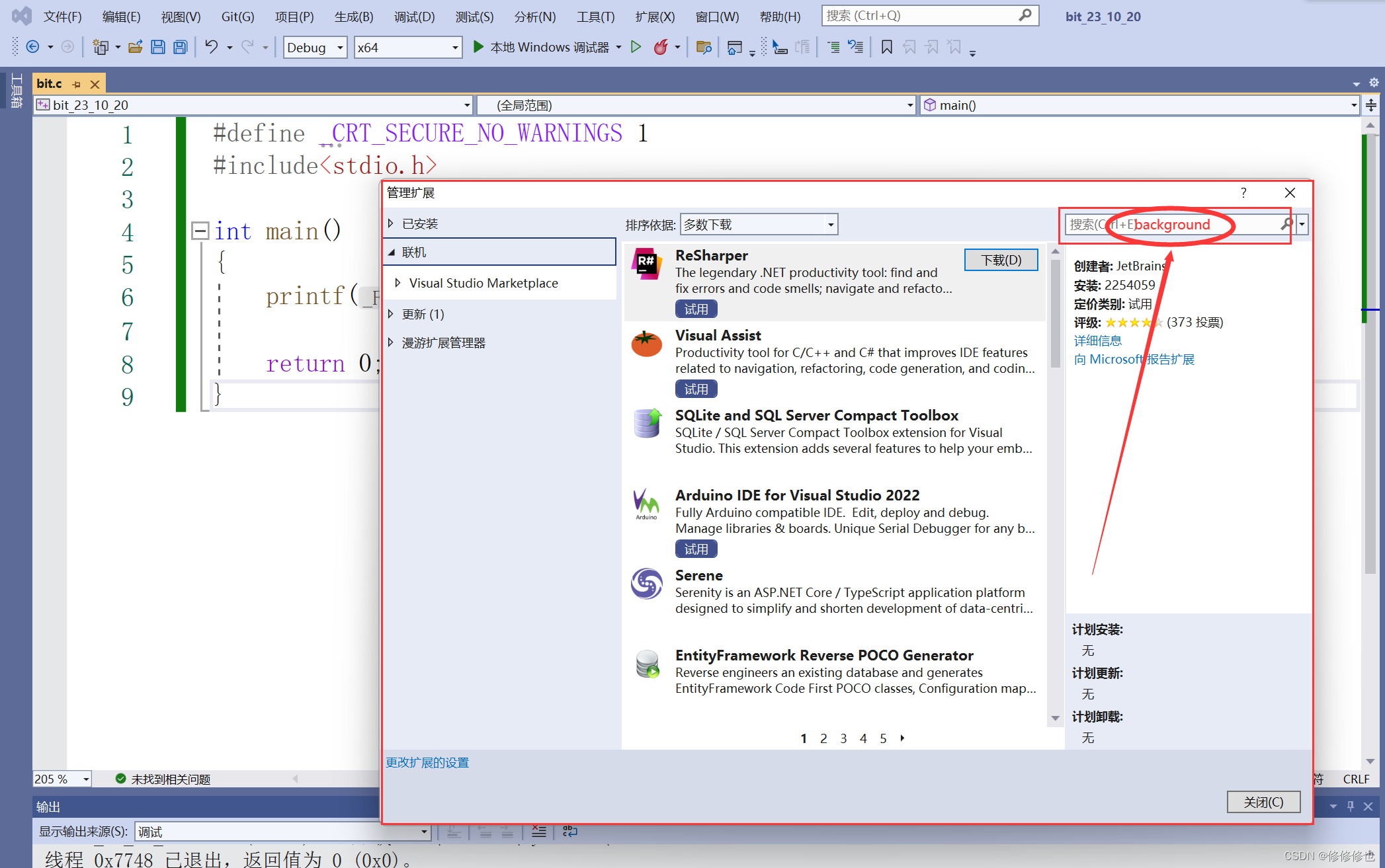
选择第一个插件"ClaudiaIDE",点击下载

然后程序会弹出正在下载的窗口,不用管它
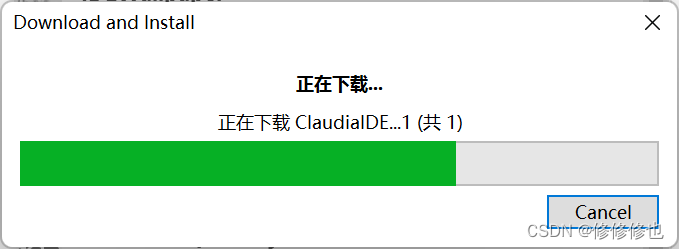
插件下载结束后会有这样的提示信息,我们按照要求先关闭VS2022程序
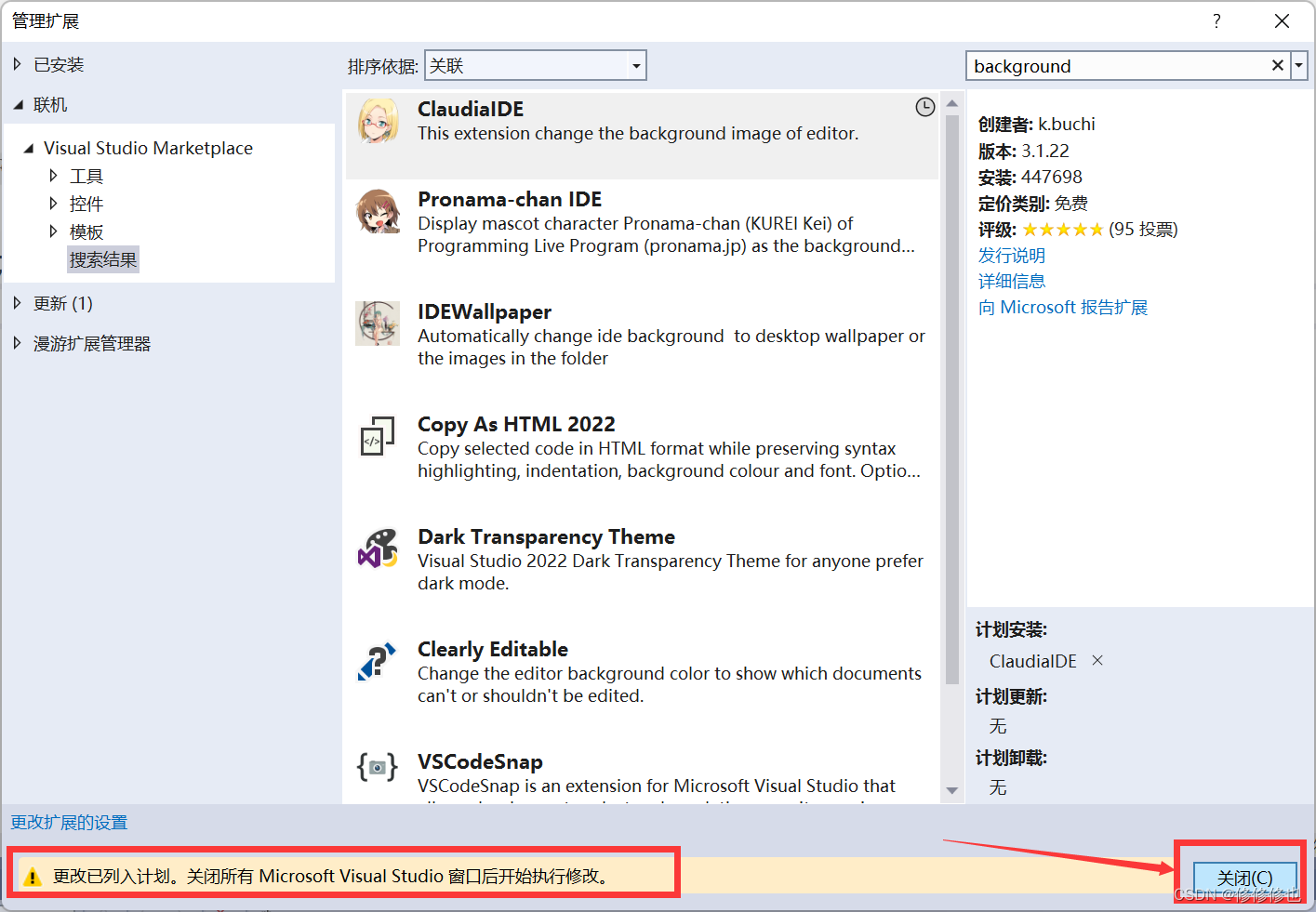
关闭前记得保存一下之前写的代码!(按Ctrl+s或点击图片上的保存按钮)
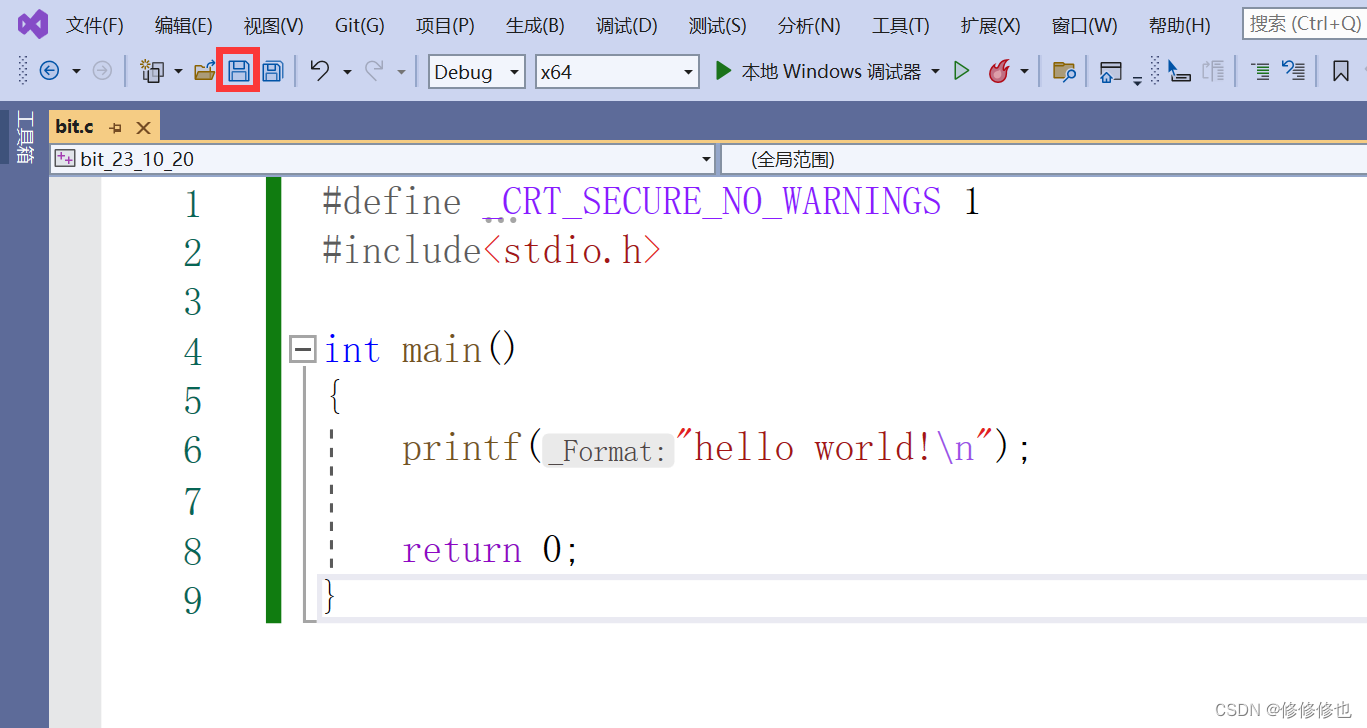
关闭VS2022后会弹出一个正在加载的小窗口,我们稍等一下
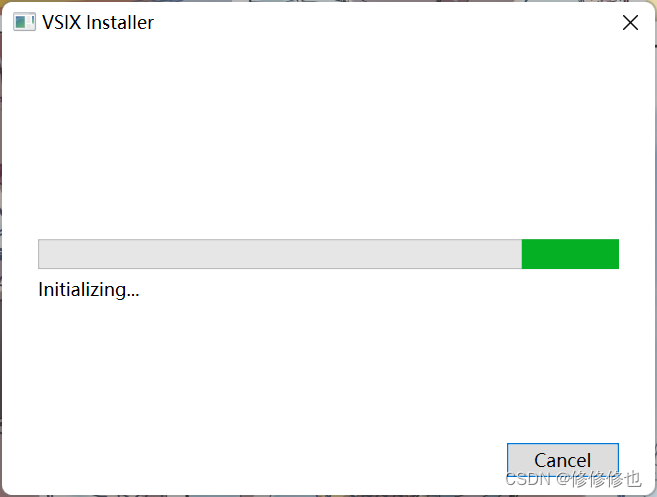
然后会弹出这个窗口,我们点击"Modify"安装插件
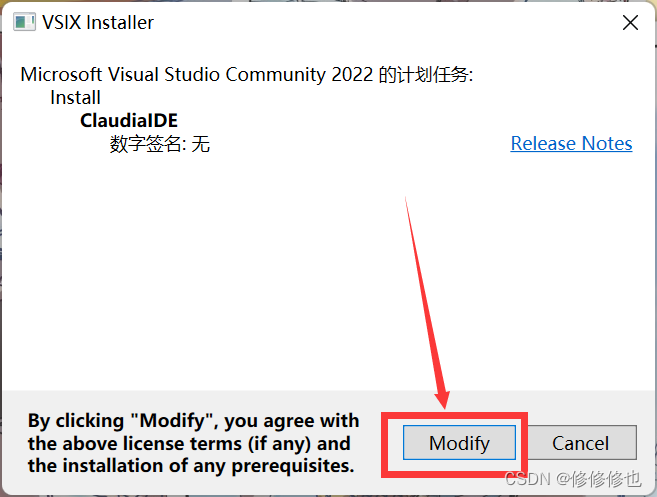
他会弹出正在安装的小窗口,我们稍等
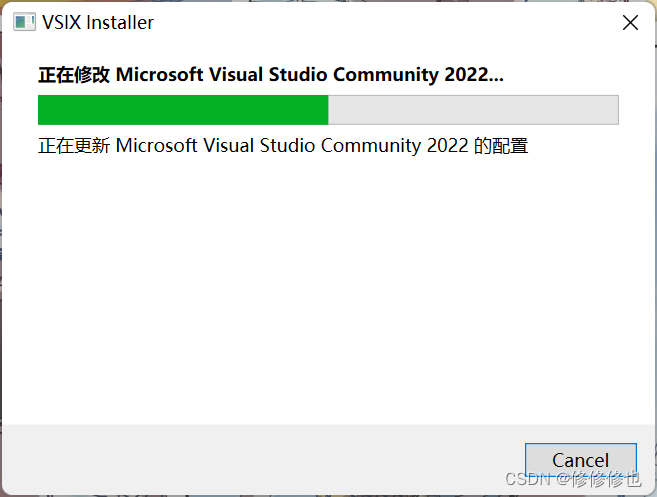
然后就会提示我们已经完成修改了,我们点"Close"退出
二.更改自定义壁纸
安装完小插件之后我们重新打开VS2022,点击"工具"->"选项"
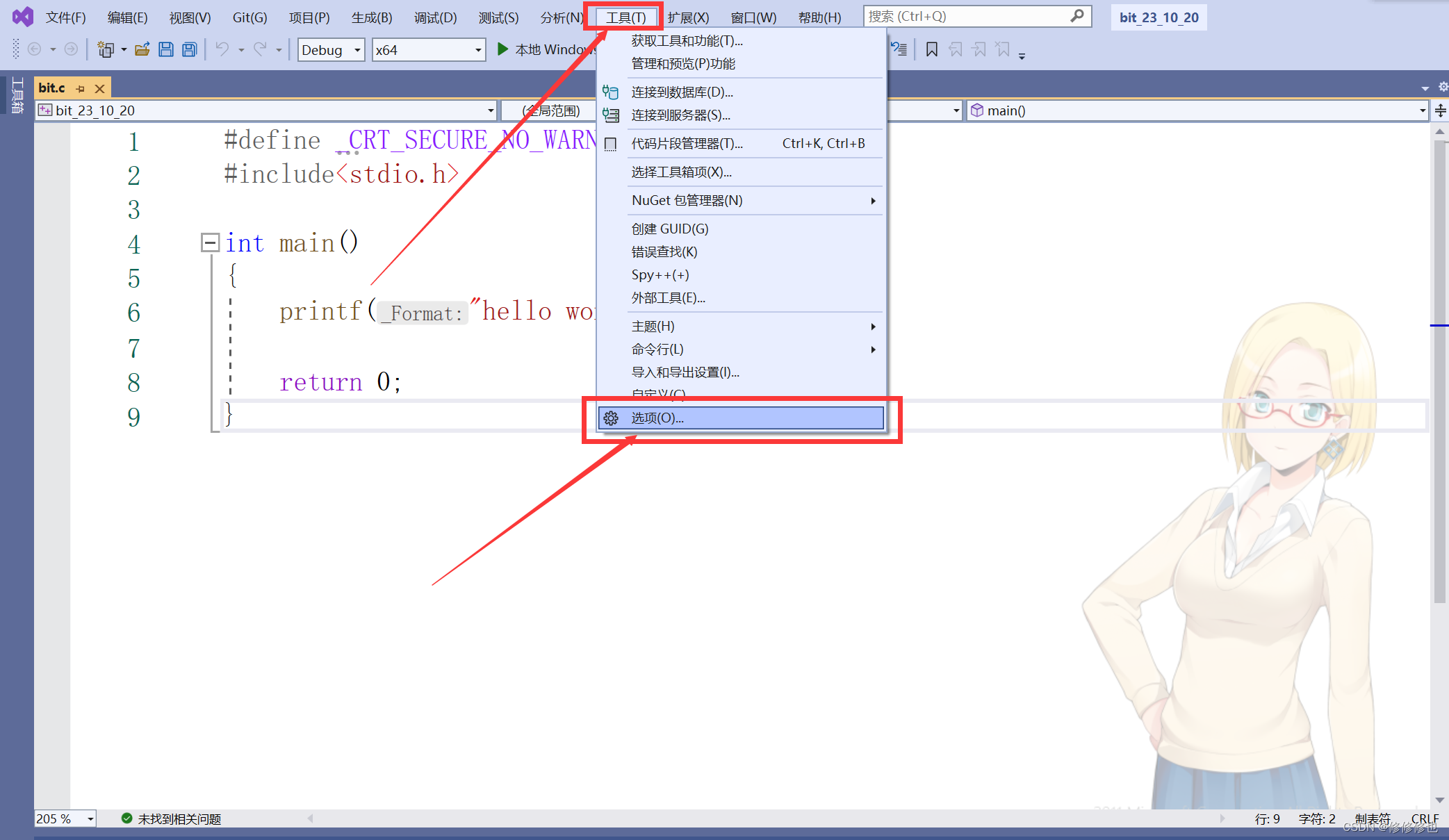
在弹出的窗口找到"ClaudiaIDE",点击它旁边的小三角图标
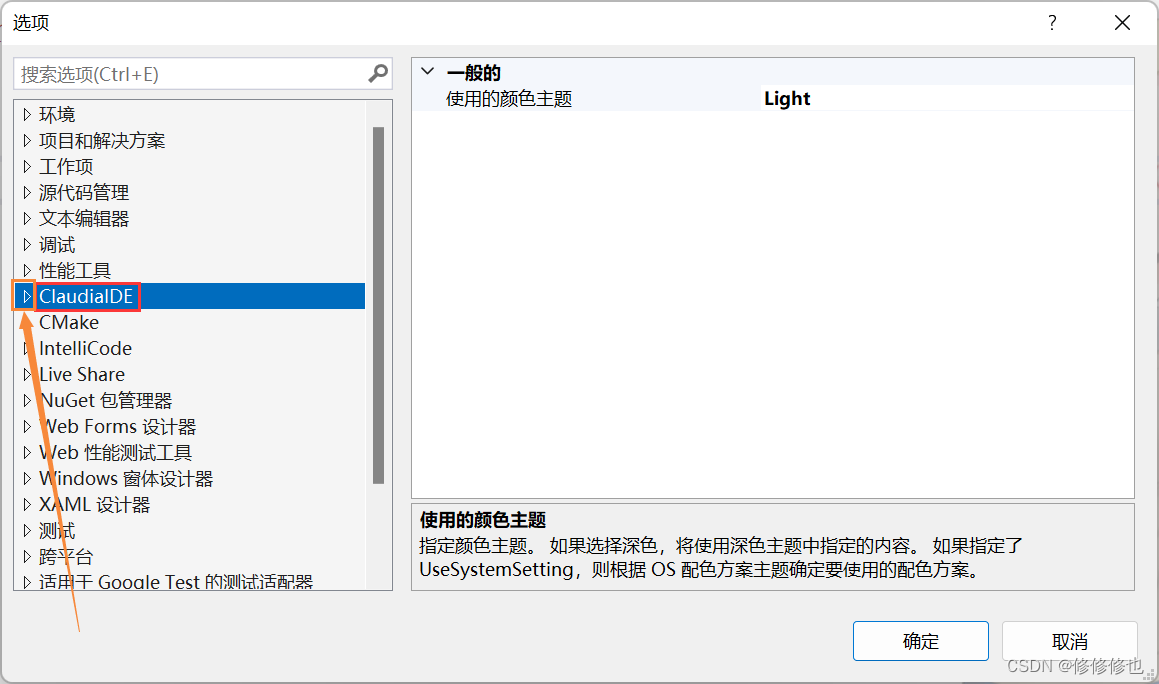
在左边展开的子选项里点击"Light theme",然后点击右边"单一背景"下的"图片路径"

点击"图片路径"后的三个点"..."
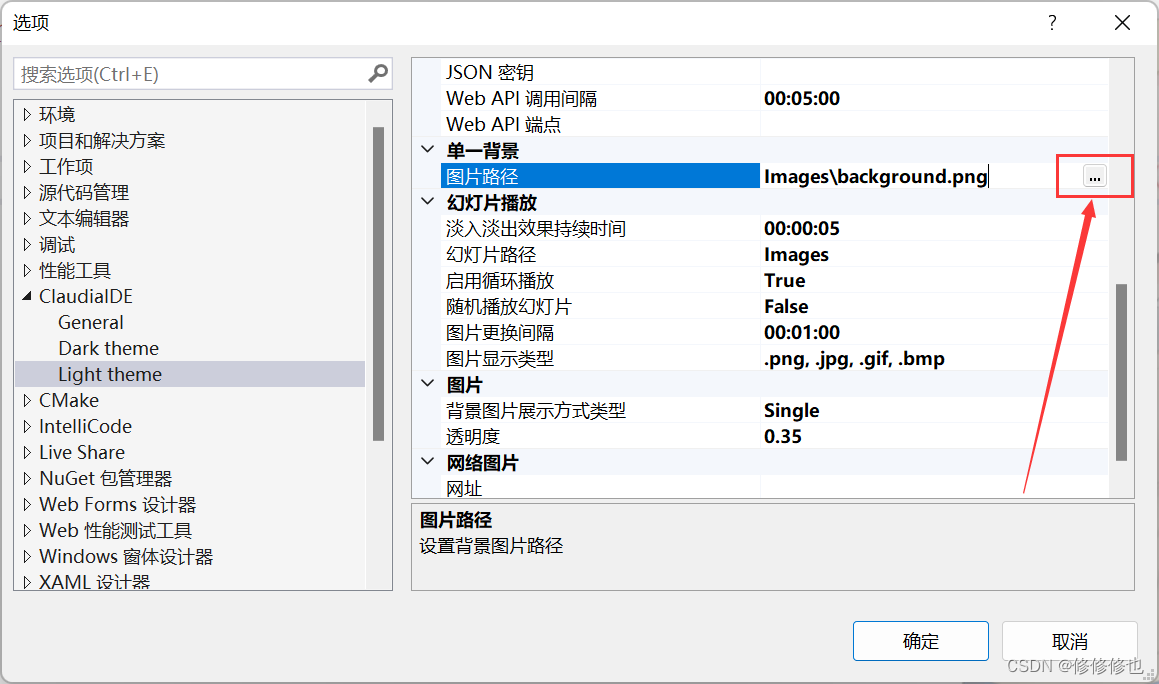
找到你电脑上保存的壁纸,这里建议提前把要设置的壁纸放在桌面,方便这里寻找,找到后点击图片,然后点击"打开" 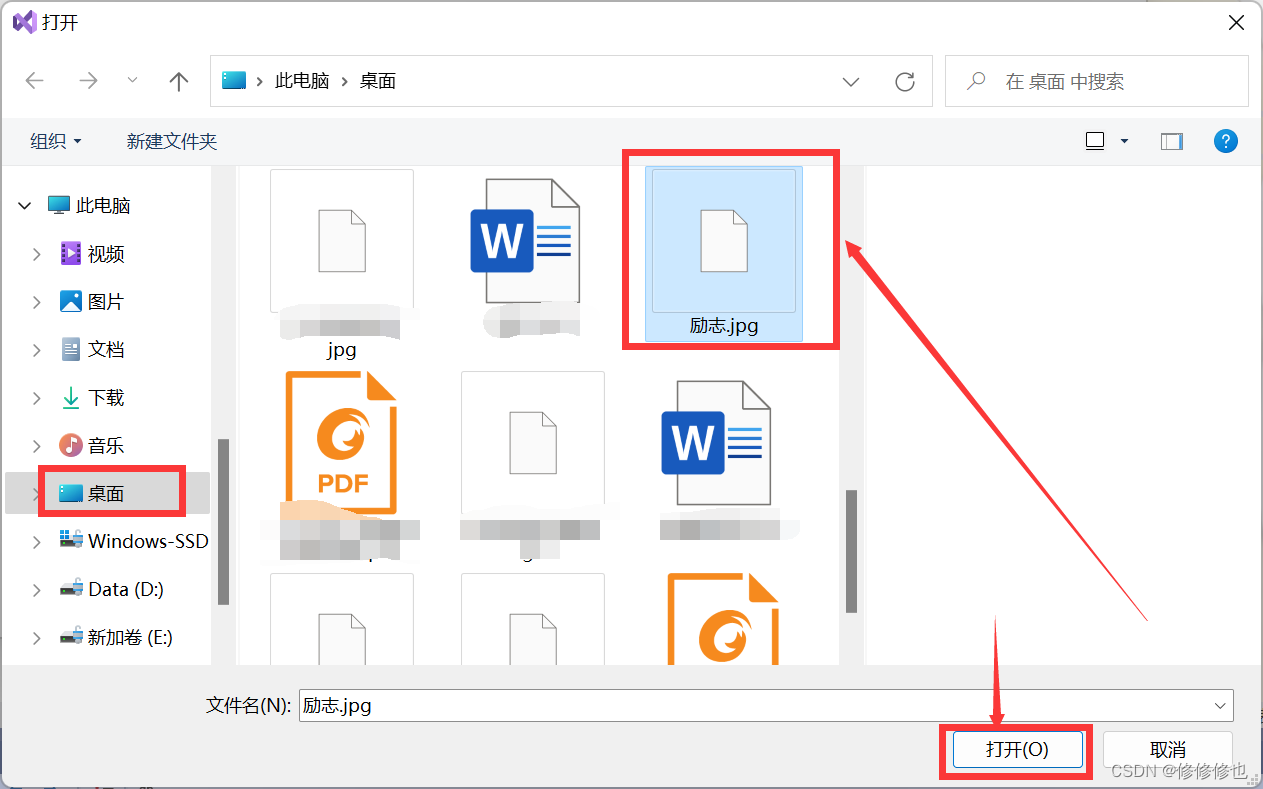
可以看到这时候"图片路径"就变成了我们自己设置的图片,然后点击确定
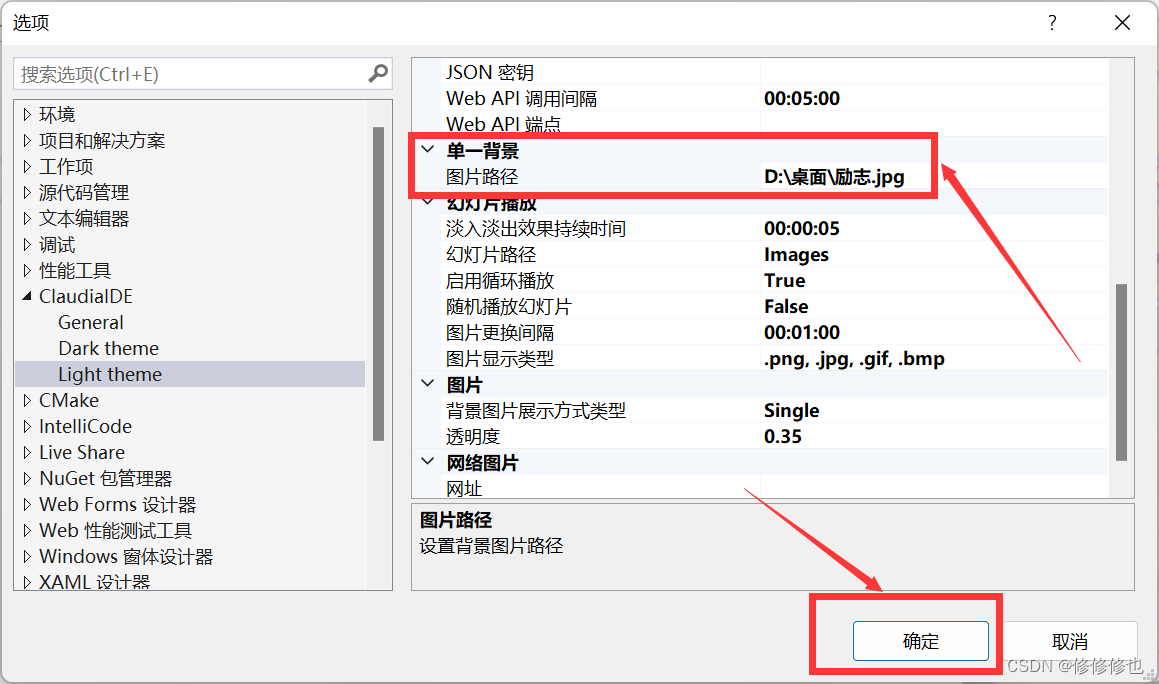
这时候自定义壁纸就成功设置好了:
三.调整壁纸布局
如果有朋友的壁纸有错位/不能填满/长度宽度不合适的情况,可以试试在刚才的"Light theme"中调整一下下面几个设置:

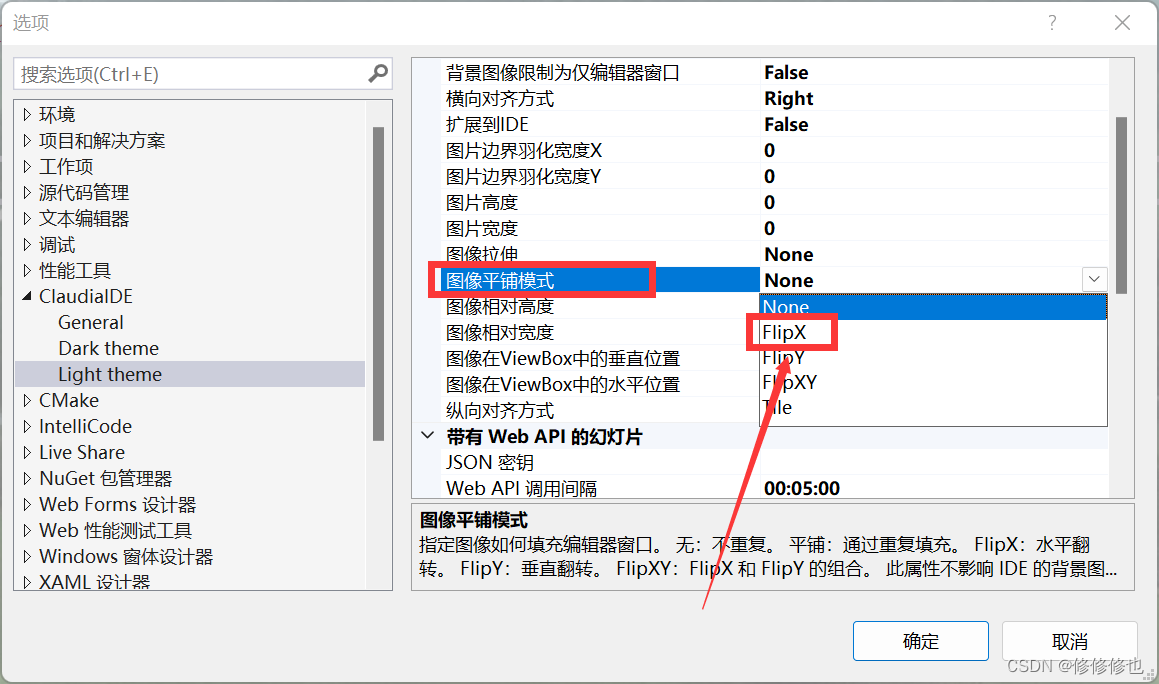
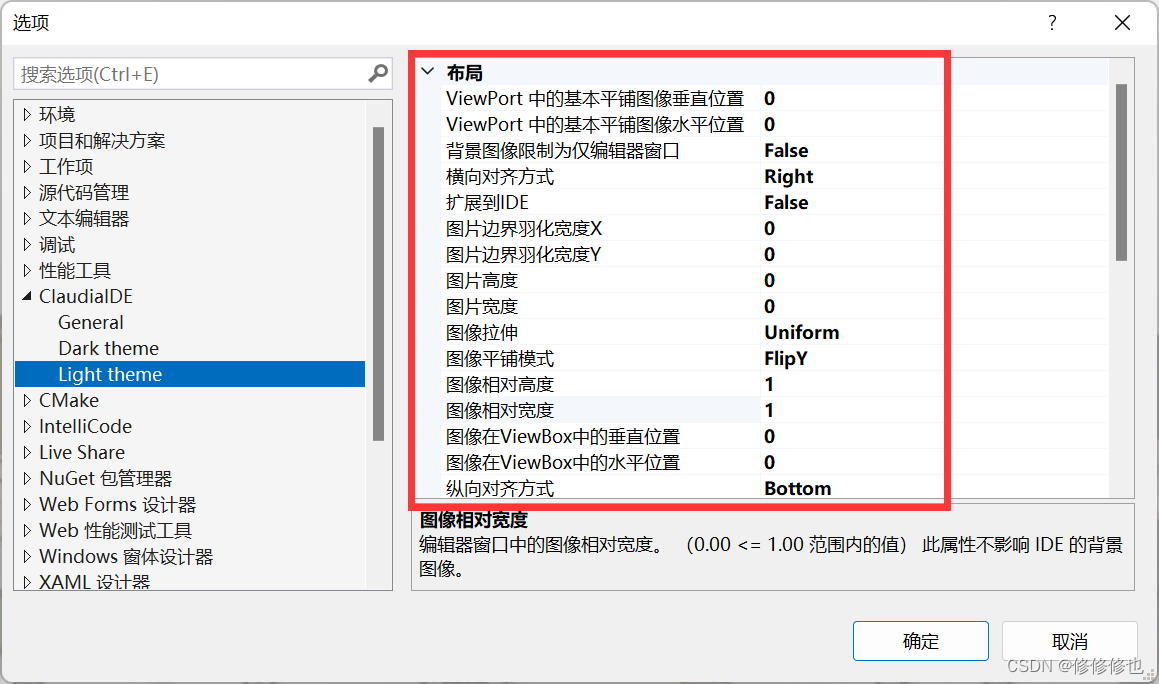
以上方式仅供参考,有什么问题的话欢迎留言互相交流,一起学习,一起进步!








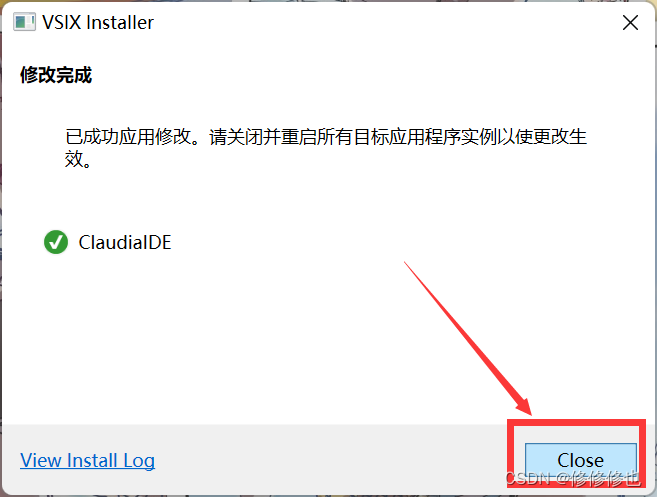
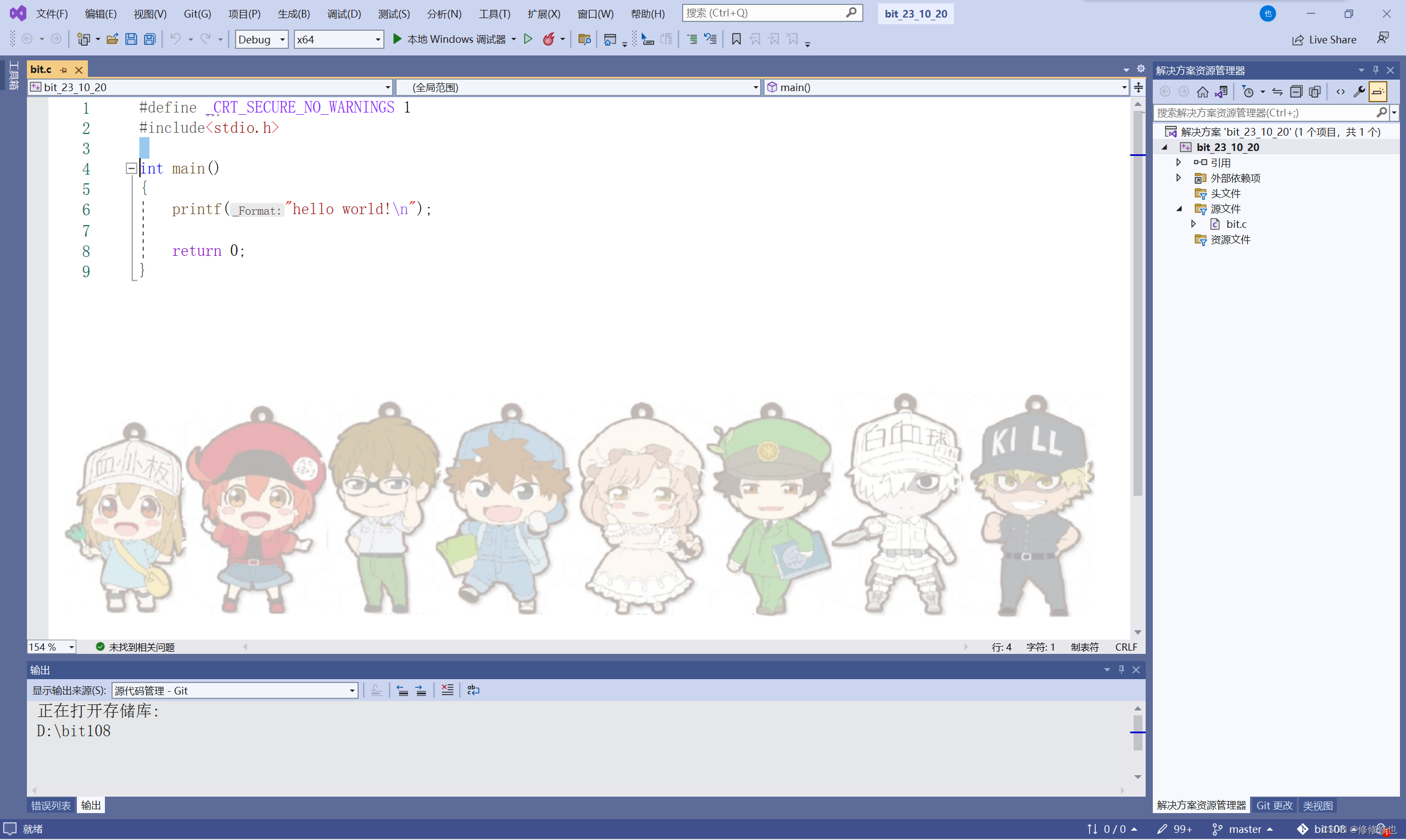















 377
377











 被折叠的 条评论
为什么被折叠?
被折叠的 条评论
为什么被折叠?










